本製品の最新リリースがご利用いただけます。
日本語は機械翻訳による参考訳です。内容に矛盾や不一致があった場合には、英語の内容が優先されます。
BMC インターフェイスにアクセスします
 変更を提案
変更を提案


BMC 管理ポートの DHCP または静的 IP アドレスを使用して、 SG6000-CN コントローラの BMC インターフェイスにアクセスできます。
必要なもの
-
SG6000-CN コントローラの BMC 管理ポートが、使用する管理ネットワークに接続されている。

-
管理クライアントがを使用している必要があります サポートされている Web ブラウザ。
手順
-
BMC インターフェイスの URL を入力します: +
https://BMC_Port_IP「 BMC_Port_IP` 」の場合は、 BMC 管理ポートの DHCP または静的 IP アドレスを使用します。
BMC のサインインページが表示されます。
「 BMC_Port_IP 」をまだ設定していない場合は、の手順に従います BMC インターフェイス( SG6000 )の設定。ハードウェアの問題が原因で手順 を使用できず、 BMC の IP アドレスを設定していない場合でも、 BMC にアクセスできる可能性があります。デフォルトでは、 BMC は DHCP を使用して IP アドレスを取得します。BMC ネットワークで DHCP が有効になっている場合は、ネットワーク管理者が、 SG6000-CN コントローラの前面のラベルに記載された BMC MAC に割り当てられた IP アドレスを指定できます。BMC ネットワークで DHCP が有効になっていない場合、 BMC は数分後に応答せず、デフォルトの静的 IP アドレス 192.168.0.120` を割り当てます。「 192.168.0.120 」を参照するには、ラップトップを BMC ポートに直接接続し、ラップトップに「 192.168.0.200/24 」などの IP アドレスを割り当てるようにネットワーク設定を変更する必要がある場合があります。 -
root のユーザ名とパスワードを入力します。このときに設定したパスワードを使用します デフォルトの root パスワードが変更されました:
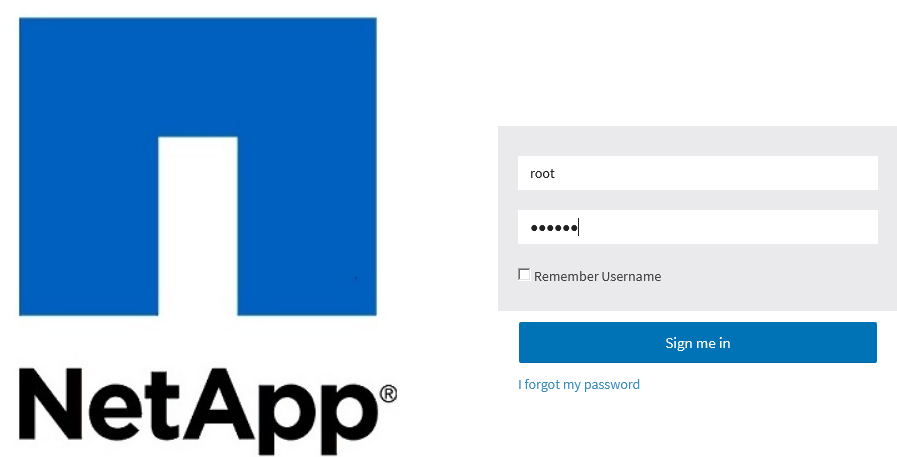
-
「 * サインイン * 」を選択します。
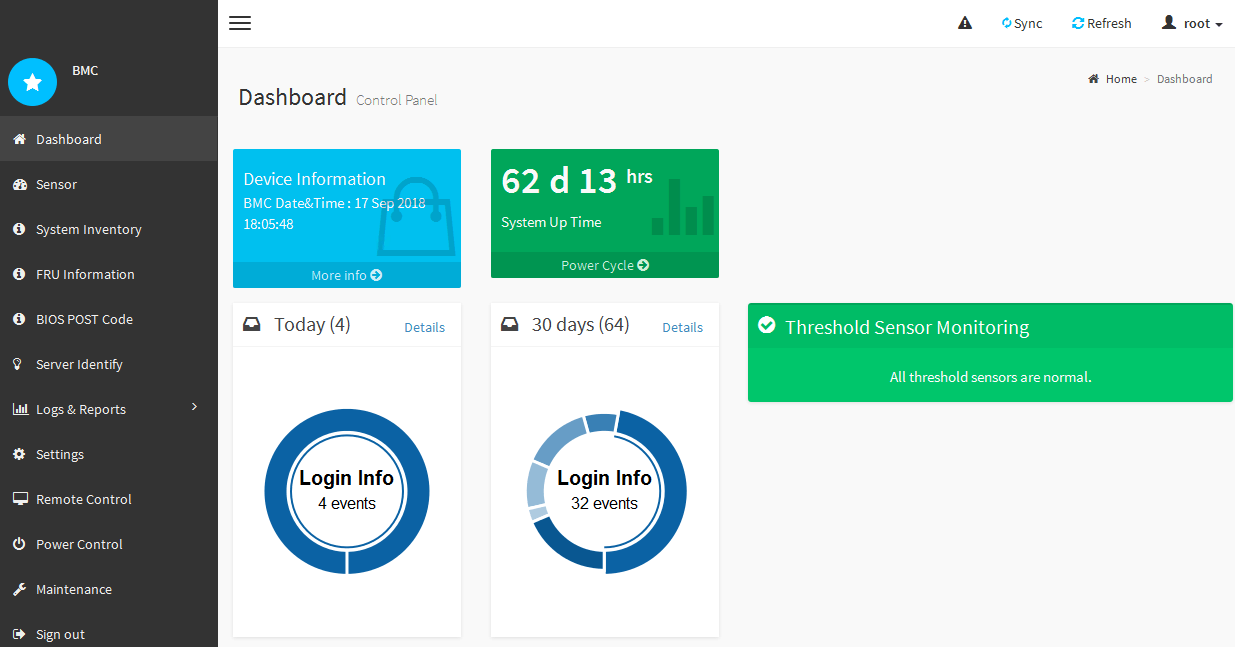
-
必要に応じて、 Settings>*User Management* を選択し、「 disabled 」ユーザをクリックして、追加のユーザを作成します。
ユーザが初めてサインインすると、セキュリティを強化するためにパスワードの変更を求められる場合があります。



